上一篇
电脑技巧💡小键盘开启方法详细解析
- 问答
- 2025-08-31 01:33:38
- 4
核心关键词
数字小键盘、Num Lock、开启、关闭、指示灯、笔记本电脑、外接键盘、BIOS设置、辅助功能、鼠标键。
详细方法解析
标准外接键盘开启方法
- Num Lock 键:位于小键盘区域左上角,直接按下即可开启或关闭。
- 状态指示灯:键盘右上角“Num Lock”指示灯亮起表示已开启。
- 功能失效排查:检查键盘与电脑连接是否正常,或尝试重启电脑。
笔记本电脑开启方法(无独立小键盘)
- 组合功能键 (Fn Key):通常需按 Fn + F11(常见于14寸或更小尺寸笔记本,具体键位因品牌型号而异,键上可能有“Num”或锁形图标)。
- 虚拟数字键盘:部分品牌(如华为MateBook)提供触摸屏虚拟键盘,可在设置中开启。
- 品牌特有快捷键:
- 联想 (Lenovo): Fn + F8 或 Fn + Scr Lk
- 戴尔 (Dell): Fn + F4 或 Fn + Num Lk
- 惠普 (HP): Fn + F11 或 Fn + Shift + Num Lk
- 华硕 (ASUS): Fn + F11 或 Fn + Insert (Ins)
系统级设置方法 (Windows 11 / 10)
- 登录前启用:在登录界面,点击屏幕右下角的“轻松使用”图标,确保“数字小键盘”选项为开启状态。
- 鼠标键功能:
- 路径:设置 > 辅助功能 > 鼠标。
- 开启“使用数字小键盘移动鼠标”选项后,Num Lock 键用于切换鼠标键与数字输入功能。
高级BIOS设置

- 开机自启Num Lock:重启电脑,进入BIOS/UEFI设置界面(开机按F2、Del等特定键),在“Boot”或“Advanced”选项中,寻找“Boot Num-Lock”或类似设置,将其状态改为“On”。
故障排除与注意事项
- 键盘损坏:尝试将键盘连接到另一台电脑测试。
- 驱动程序问题:在设备管理器中检查并更新键盘驱动程序。
- 按键冲突:某些游戏或软件可能会禁用小键盘功能,退出程序后检查是否恢复。
- 清洁键盘:物理卡键或灰尘可能导致按键失灵,可尝试清洁。
希望以上信息能帮助您顺利开启和使用数字小键盘。
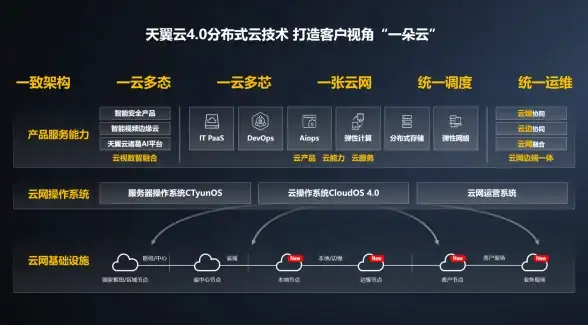

本文由 澄寄南 于2025-08-31发表在【云服务器提供商】,文中图片由(澄寄南)上传,本平台仅提供信息存储服务;作者观点、意见不代表本站立场,如有侵权,请联系我们删除;若有图片侵权,请您准备原始证明材料和公证书后联系我方删除!
本文链接:https://vds.7tqx.com/wenda/792684.html


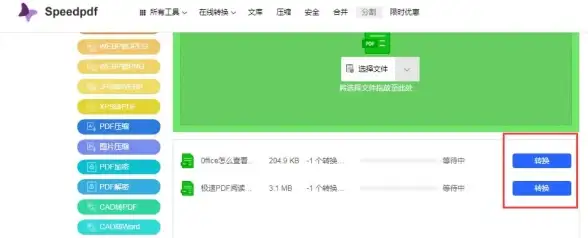
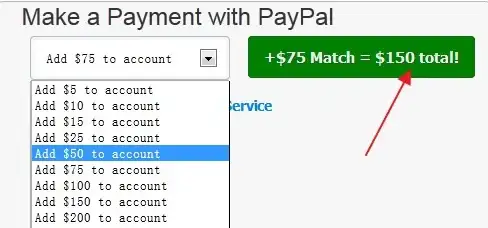





发表评论